Projekt Solus je známý svou krásounávrh a použití vkusných témat. V současné době operační systém používá motiv Adapta GTK, ale vždy tomu tak nebylo. Před motivem Adapta GTK použil Solus téma Evopop GTK.
Podobně jako téma Adapta je Evopop materiálemPlochý motiv inspirovaný designem, který vypadá velmi moderně a elegantně. Toto téma se u Solusu už nepoužívá a nedostává významné aktualizace. To znamená, že je to stále skvělé téma, které stojí za kontrolu.
Chcete-li používat Evopop, musíte mít stolní počítač Gnome Shell verze 3.20+, GTK verze 3.20+ nebo desktopové prostředí, které je kompatibilní s 3.20 a které je využívá.
Vytváření motivu Evopop GTK
Začne se instalace motivu Evopop GTK v systému Linuxtím, že popadnete nejnovější soubory zdrojového kódu z Githubu. Chcete-li získat nejnovější soubory motivů Evopop GTK, musíte nejprve nainstalovat balíček Git. Vezměte prosím na vědomí, že Evopop funguje dobře pouze na ploše Gnome Shell, Budgie Desktop a Mate. Toto téma je možné spustit na jiných stolních počítačích GTK +, ale není doporučeno a nemusí vypadat správně.

Poznámka: Uživatelé Solusu, kteří chtějí vyzkoušet Evopop, jej mohou nainstalovat přímo ze softwarových zdrojů. Běh eopkg nainstalovat evopop-gtk-theme.
Ubuntu
sudo apt install git autotools
Debian
sudo apt-get install git autotools
Arch Linux
sudo pacman -S git autotools
Fedora
sudo dnf install git autotools
OpenSUSE
sudo zypper install git autotools
S nainstalovaným balíčkem Git v počítači se systémem Linux jej můžete použít klonovat nejnovější verze motivového kódu Evopop GTK.
git clone https://github.com/solus-project/evopop-gtk-theme.git
Použijte CD příkaz k přesunutí terminálu ze složky Home přímo do nového evopop-gtk-téma adresář na vašem PC.
Poznámka: Vytváření tématu Evopop vyžaduje aplikaci Autotools, protože poskytuje způsoby, jak mohou uživatelé vytvářet zdrojový kód softwaru. Pokud používáte linuxovou distribuci, která není na seznamu výše, vyhledejte „autotools“ a před pokračováním nainstalujte program.
cd evopop-gtk-theme
Odtud budete moci vytvořit nové téma pomocí kódu. Nejprve spusťte autogen.sh skript. Tento skript automaticky vygeneruje všechny kritické soubory, které zdroj Evopop potřebuje správně sestavit. Nevynechávejte tento krok! Je to zásadní pro stavební proces.
./autogen.sh
Když Autogen skončí, můžete bezpečně používat udělat příkaz k vytvoření kódu tématu Evopop.
make
Značka bude mít kód tématu a postavit ten, který je použitelný ve vašem systému. Kompilace může trvat několik minut, takže buďte trpěliví. Po dokončení sestavení jej nainstalujte do systému pomocí:
sudo make install
Instalace bez budovy
V předchozí části jsme vysvětlili, jak vymůžete vzít zdrojový kód tématu Evopop GTK, zkompilovat jej a nainstalovat přímo. Cesta touto cestou zajistí, že je plně kompatibilní se softwarem ve vašem operačním systému. Ne každý však chce kompilovat a stavět téma od nuly. Někteří chtějí stáhnout a jít.
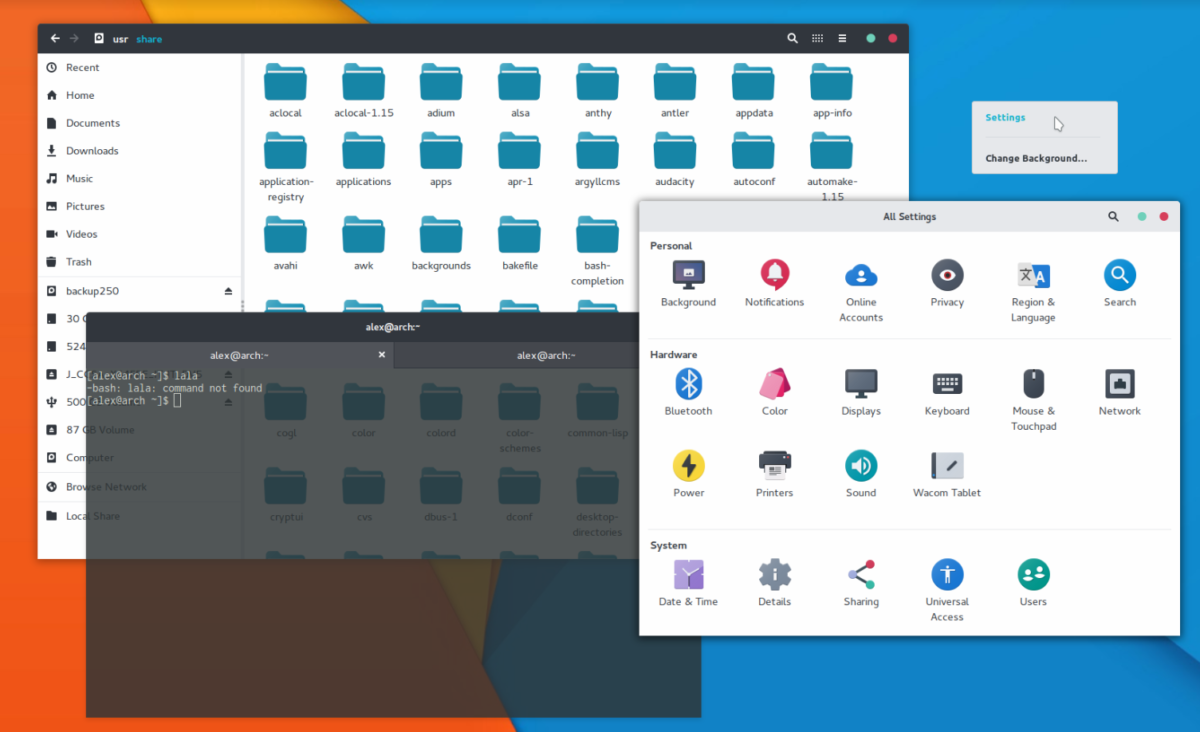
Ukázalo se, že spolu se zdrojovým kódemEvopop přichází s pěkným malým instalačním skriptem, který mohou uživatelé spustit, pokud se nechtějí něco stavět. Chcete-li tento skript použít, stáhněte si kód stejně jako dříve.
git clone https://github.com/solus-project/evopop-gtk-theme.git
Odtud, CD do stažených motivových souborů:
cd evopop-gtk-theme
V tomto bodě, místo spuštění autogen.sh nástroj, značka atd., spusťte automatizovaný skript. Nejprve spusťte skript motivu GTK, abyste nainstalovali a povolili systém Evopop v celém systému.
./install-gtk-theme.sh
Chcete použít také téma Evopop Azure? Běh:
./install-gtk-azure-theme.sh
Používáte klienta Geary Email? Pokud ano, spusťte tento skript motivu Evopop, aby se vešel do zbytku plochy.
./install-geary-fix.sh
Po spuštění všech těchto skriptů bude Evopop nainstalován na vašem Linuxovém PC bez nutnosti budování!
Povolení Evopopu
Pokud jste spustili instalační skripty pro Evopop,téma bezpochyby se aktivuje automaticky. Pokud jste však museli tento kód vytvořit ze zdroje, abyste jej mohli použít (z jakéhokoli důvodu), budete muset motiv povolit ručně v prostředí vašeho počítače. Chcete-li to provést, otevřete nástroj Gnome Tweak Tool, nastavení vzhledu Budgie nebo nastavení vzhledu Mate, vyberte motiv a použijte jej. Pokud vám tyto pokyny nestačí, nebojte se! Máme velký přehled o tom, jak používat témata GTK!
Klikněte na odkaz na jeden z článků níže a brzy budete přesně vědět, jak používat nově nainstalované téma Evopop GTK!
- Gnome Shell
- Mate
- Budgie
- Skořice
- LXDE
- XFCE4










Komentáře